Win11怎么修改文件后缀?Win11修改文件后缀的方法介绍
Win11怎么修改文件后缀呢?今天小编分享的就是关于Win11修改文件后缀的方法介绍,有需要的小伙伴就和小编一起学习下吧。
Win11怎么修改文件后缀:
1、按键盘上的【 Win + S 】组合键,打开系统搜索,输入【文件资源管理器选项】,然后点击【打开】系统给出的最佳匹配【文件资源管理器选项控制面板】;

2、文件资源管理器选项窗口,切换到【查看】选项卡,然后在高级设置下,找到并【取消勾选】隐藏已知文件类型的扩展名,再点击【确定】保存设置;
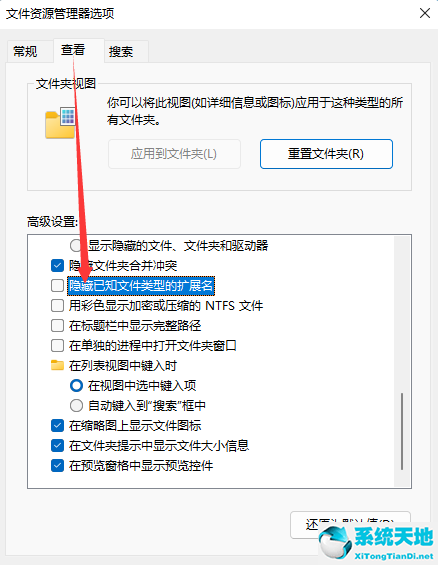
3、【右键点击】需要改文件后缀格式的文件,比如这张图片,后缀名为.png,需要改成后缀名为.jpg。在打开的菜单项中,选择【重命名或按F2】;

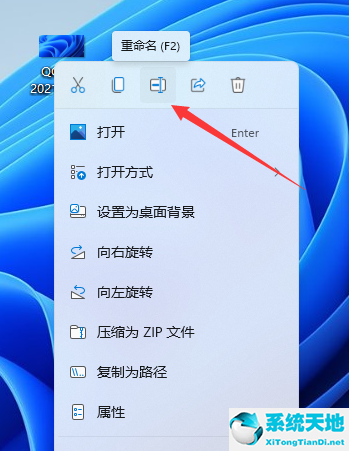
4、重命名提示框,如果改变文件扩展名,可能会导致文件不可用。确实要更改吗?点击【是】;

5、最后,这种图片后缀名成功更改为.jpg。
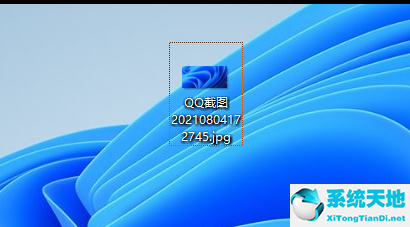










 苏公网安备32032202000432
苏公网安备32032202000432